Πώς να μεταφέρετε ασύρματα βίντεο από τον υπολογιστή σας στο iPhone χωρίς το iTunes
Η ενσωματωμένη εφαρμογή βίντεο στο iPhone είναι συγκλονιστικά barebones. Για μένα, είναι σχεδόν άχρηστο. Όπως πολλοί geeks, έχω πάρει το χρόνο να συρρικνωθεί με το χέρι σε όλες τις εφαρμογές αποθήκευσης iOS που δεν βρίσκω χρήση σε ένα φάκελο και να το στείλω στην τελευταία οθόνη. Εφαρμογές όπως Watch, Stocks και ναι, Βίντεο είναι ένα από αυτά.
Αν είστε σαν εμένα, κάνετε λήψη ταινιών από το Internet και συνήθως έρχονται σε μορφή MP4 ή MKV. Αλλά φυσικά, δεν μπορώ απλώς να μεταφέρω αυτά τα αρχεία στο iPhone ή το iPad μου και περιμένω να παίξουν όπως είναι. Θα μπορούσα να αγοράσω την εφαρμογή $ 15 Mac που ονομάζεται WALTR και να την μετατρέψω κάθε φορά. Αλλά δεν έχω την υπομονή να συνδέσω το iPhone κάθε φορά που θέλω να μεταφέρω ένα αρχείο βίντεο.
Έτσι το κάνω ασύρματα. Στο iPhone μου χρησιμοποιώ VLC, και στο iPad μου χρησιμοποιώ Infuse (επειδή έχει μια φοβερή διεπαφή κέντρο μέσων που λειτουργεί καλύτερα στο iPad).
Αν αναζητάτε επίσης έναν πολύ εύκολο, ασύρματο τρόπο μεταφοράς αρχείων βίντεο στη συσκευή iOS σας - καλά, καλά νέα - έχετε έρθει στο σωστό μέρος.
Πώς να μεταφέρετε αρχεία βίντεο μέσω Wi-Fi στο iPhone μέσω VLC
Το VLC στην iOS έχει ένα άδειο παρελθόν. Η ιστορία της είναι γεμάτη από ξαφνικές απαγωγές από το App Store, αλλά φαίνεται ότι η σημερινή ενσάρκωσή της είναι εδώ για να μείνει. Το έχω χρησιμοποιήσει για τους τελευταίους έξι μήνες χωρίς προβλήματα.
Θα έλεγα ότι η VLC είναι η καλύτερη επιλογή για συγχρονισμό και αναπαραγωγή αρχείων βίντεο σε συσκευές iOS, επειδή όχι μόνο είναι δωρεάν με βάση ένα έργο ανοιχτού κώδικα, αλλά ουσιαστικά θα παίξει οποιοδήποτε είδος αρχείου που ρίχνετε σε αυτό. Ναι, ακόμη και στο iPhone.
Για να μεταφέρετε το αρχείο βίντεο θα πρέπει πρώτα να βεβαιωθείτε ότι τόσο ο υπολογιστής σας όσο και η συσκευή iOS βρίσκονται στο ίδιο δίκτυο Wi-Fi.
Στη συνέχεια ανοίξτε την εφαρμογή VLC στο iPhone σας και πατήστε το κόκκινο εικονίδιο κώνου κυκλοφορίας που έχουμε έρθει να λατρεύουμε όλα αυτά τα χρόνια.

Από την πλευρική γραμμή πατήστε το κουμπί "Κοινή χρήση μέσω WiFi".

Θα αλλάξει τώρα για να εμφανίσει μια διεύθυνση IP και μια διεύθυνση ".local".
Πηγαίνετε στον υπολογιστή σας και σε ένα σύγχρονο πρόγραμμα περιήγησης όπως το Chrome, πληκτρολογήστε μία από αυτές τις διευθύνσεις στη γραμμή διευθύνσεων URL.
Αυτό θα σας οδηγήσει σε μια σελίδα όπου μπορείτε είτε να επιλέξετε τα αρχεία βίντεο που θέλετε να μεταφέρετε χρησιμοποιώντας το εικονίδιο "+" είτε απλά να ρίξετε τα αρχεία.

Κάθε αρχείο που μεταφέρετε και αποθέσετε θα ξεκινήσει αμέσως τη μεταφορά στη συσκευή σας iOS.
Ένα ενδιαφέρον στοιχείο σχετικά με αυτό το χαρακτηριστικό είναι ότι σας επιτρέπει ακόμη και να μεταφέρετε οποιοδήποτε αρχείο από την εφαρμογή VLC στη συσκευή iOS στην επιφάνεια εργασίας σας επίσης.
Σημείωση : Το VLC είναι γεμάτο από τρόπους μεταφοράς των αρχείων στην εφαρμογή. Μπορείτε να χρησιμοποιήσετε την εφαρμογή iTunes, να συνδεθείτε σε οποιοδήποτε διακομιστή στον υπολογιστή (συμπεριλαμβανομένου του Plex) ή απλά να αντιγράψετε οποιοδήποτε αρχείο από ένα τοπικά κοινόχρηστο δίκτυο. Έχω χρησιμοποιήσει τη μέθοδο Wi-Fi εδώ, επειδή είναι η πιο προσβάσιμη και πιο εύκολη στη χρήση.
Πώς να μεταφέρετε αρχεία βίντεο μέσω Wi-Fi σε iPad μέσω Infuse
Με το Infuse, η διαδικασία είναι ελαφρώς διαφορετική.

Μετά την εκκίνηση της εφαρμογής, πατήστε το κουμπί "με τρία διακεκομμένα" στην επάνω δεξιά γωνία και, στη συνέχεια, επιλέξτε "Προσθήκη αρχείων".

Με αυτόν τον τρόπο θα εμφανιστεί μια λίστα με όλους τους διαφορετικούς τρόπους με τους οποίους μπορείτε να προσθέσετε αρχεία, από κοινόχρηστους διακομιστές σε iTunes Sync.

Στην περίπτωσή μας, πατήστε το κουμπί "μέσω προγράμματος περιήγησης".

Και πάλι, θα δείτε δύο διαφορετικά είδη διευθύνσεων IP.
Μεταβείτε στην επιφάνεια εργασίας σας και εισαγάγετε μία από αυτές τις διευθύνσεις στο πρόγραμμα περιήγησης.

Χρησιμοποιήστε το κουμπί "+" για να προσθέσετε αρχεία ή απλά να τα σύρετε στη σελίδα για να ξεκινήσετε τη μεταφορά.
Μόλις γίνει η μεταφορά, θα μπορείτε να δείτε το αρχείο στην εφαρμογή.
VLC vs Infuse
Ο μόνος λόγος που θα πρότεινα Infuse είναι λόγω της UI του, ειδικά στο iPad. Η Infuse θα προσθέσει αυτόματα τα μεταδεδομένα, την κάλυψη της τέχνης και τα πράγματα όπως σύνοψη για κάθε αρχείο που προσθέτετε. Θα ρυθμίσει ακόμη και αυτόματα τηλεοπτικές εκπομπές σε εποχές και επεισόδια. Επιπλέον, Infuse έχει εξαιρετικά χαρακτηριστικά όπως αυτόματη λήψη υπότιτλων.
Αλλά όπως είπα, αν ψάχνετε για απλότητα, δεν μπορείτε ποτέ να πάτε στραβά με το VLC.

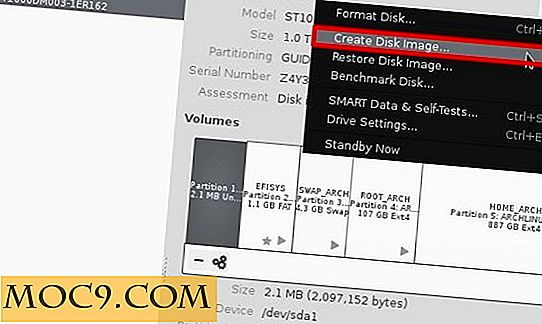


![[Windows] Κουρασμένος από την οθόνη σύνδεσης; Αλλαξέ το…](http://moc9.com/img/logon-screen1-resize.jpg)
![3 τρόποι για την αύξηση της ταχύτητας δικτύου μέσω του Επεξεργαστή Μητρώου [Windows]](http://moc9.com/img/regedit-lanmanserver-parameters.jpg)

